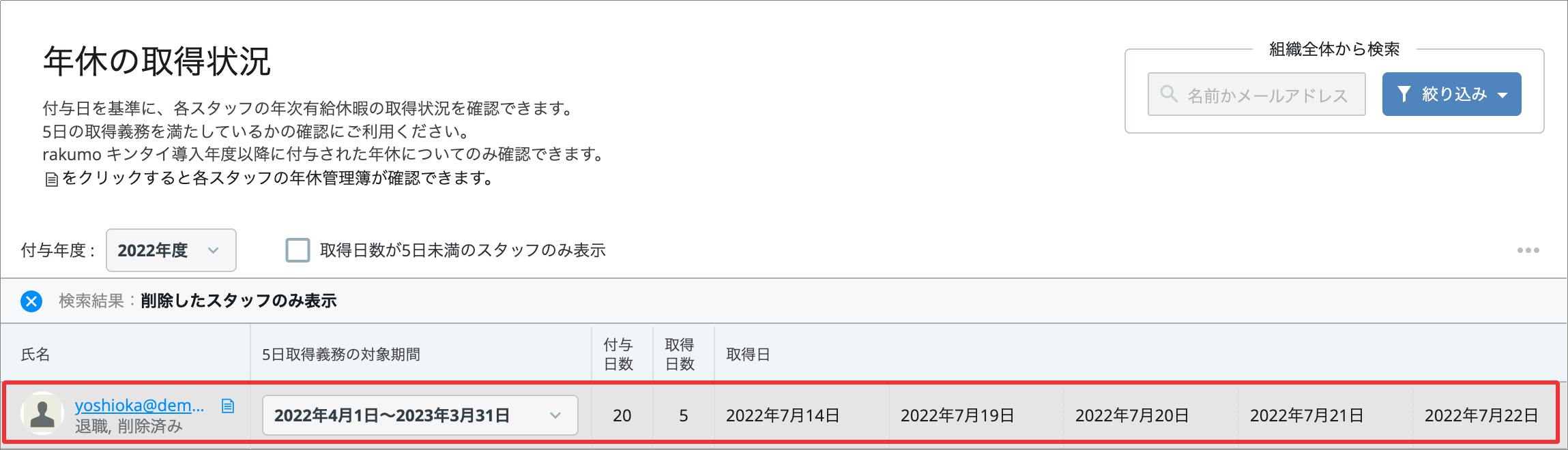キンタイ管理者が、削除済みユーザーの勤怠データを出力・参照する方法をご案内します。
一部方法を除いて、絞り込み条件「削除したスタッフのみ表示」を使用して表示します。
A. CSV 形式で勤怠データを出力する
CSV形式でデータを出力する場合、特別な操作は不要です。
通常の出力手順で出力したデータの中に、削除済みユーザーの勤怠データが含まれています。
勤怠管理 > 締めとデータ出力 > データ出力 から出力操作を実施してください。
出力操作の詳細は、「rakumo キンタイ管理者マニュアル」をご参照ください。
マニュアルページ
B. 出勤簿形式でデータを参照・出力する
出勤簿形式で削除済みユーザーの勤怠データを参照・出力する場合は、絞り込み条件「削除したスタッフのみ表示」を使用します。
- マスターの管理 > スタッフの管理 画面にアクセスします。
- 絞り込み条件を「削除したスタッフのみ表示」と指定して「適用」します。
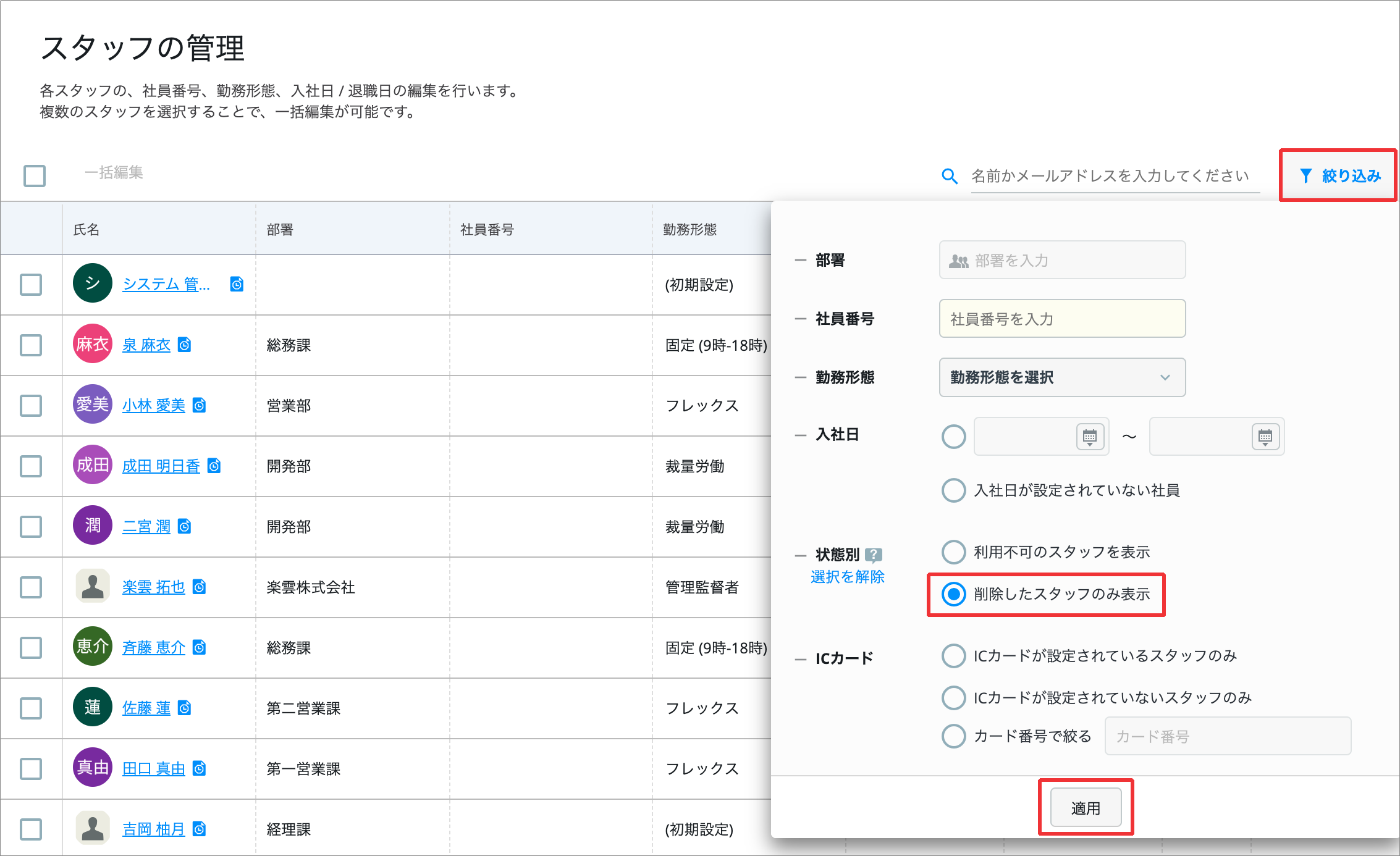
- 削除したスタッフの情報が一覧表示されます。
- データを参照・出力したいスタッフのメールアドレス箇所をクリックして、出勤簿を表示し、参照・出力してください。
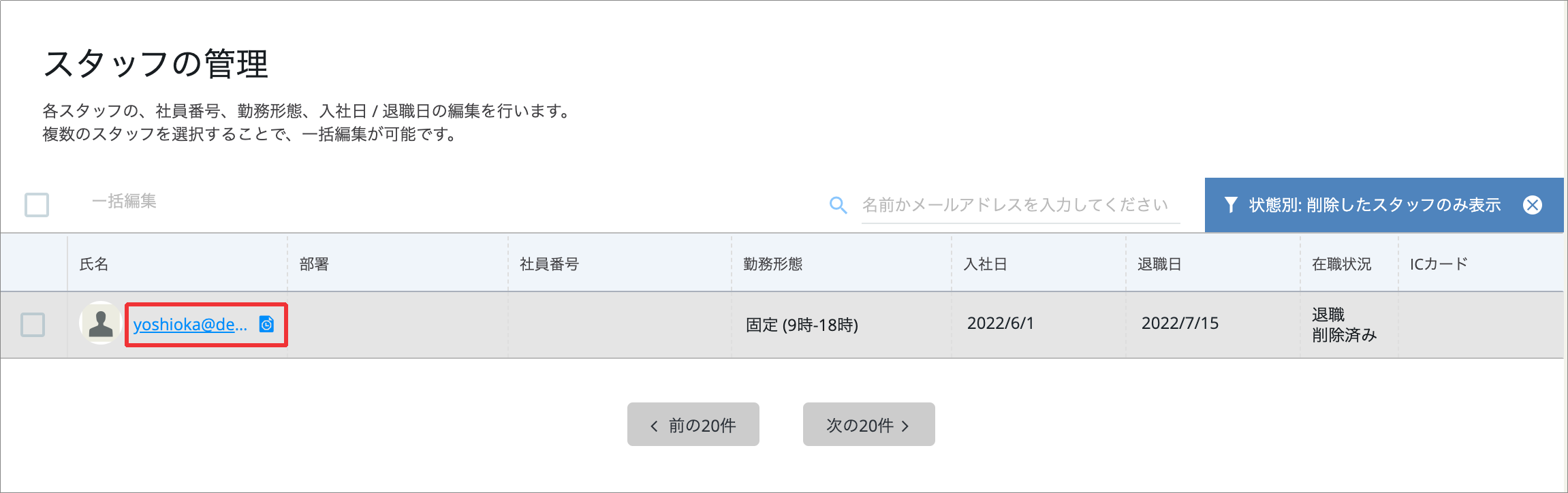
↓
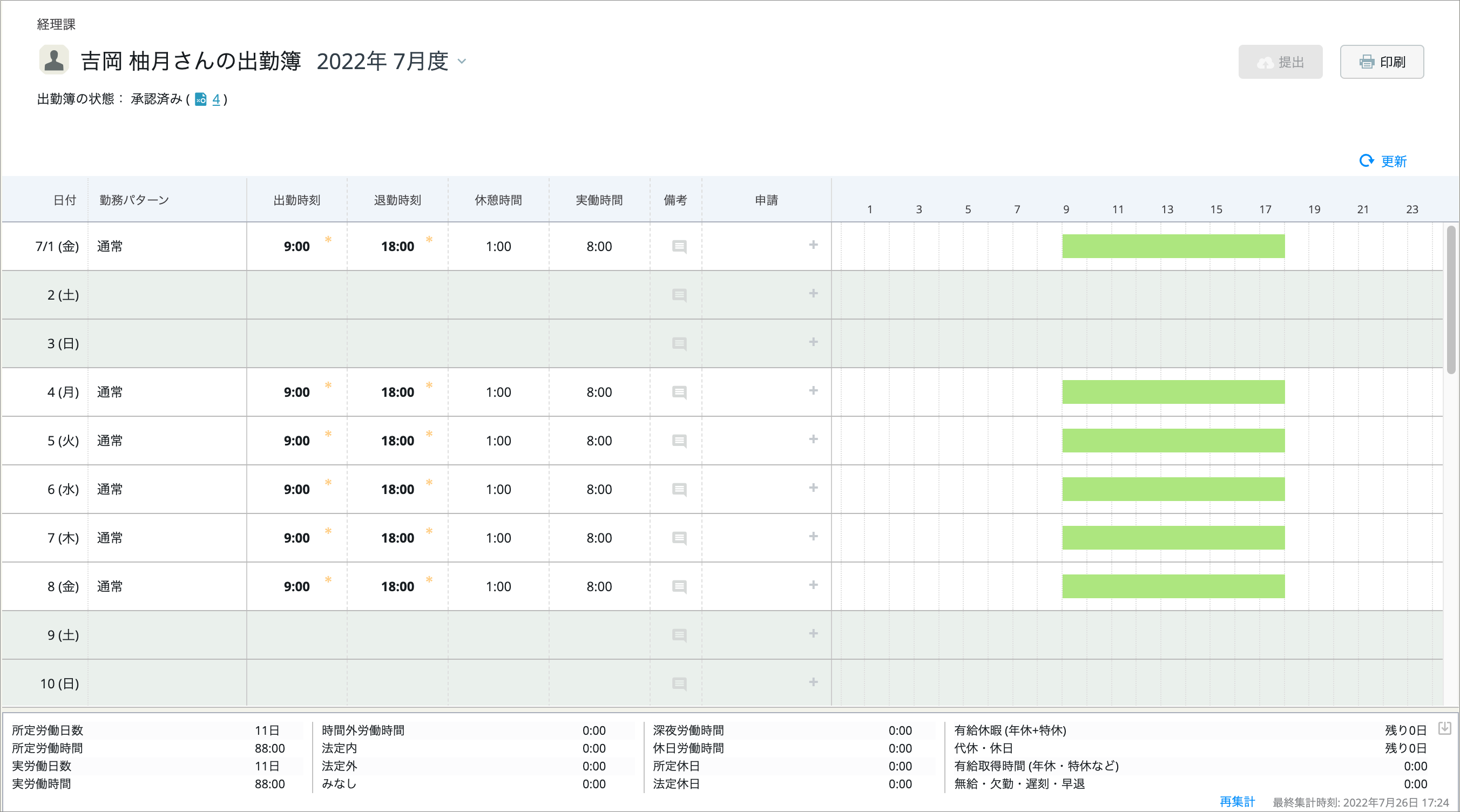
- TIPS
- スタッフの勤務状況画面からの参照・出力
-
後述のスタッフの勤務状況 > 月別の勤務状況画面で絞り込み条件「削除したスタッフのみ表示」を使用した際も、氏名欄をクリックして出勤簿を参照・出力できます。
- TIPS
- 出勤簿の一括出力
-
スタッフの勤務状況 > 出勤簿の一括出力画面の 出勤簿を出力するグループ に削除済みユーザーが含まれている場合に限り、上記の方法に加えて、出勤簿 PDF を一括出力することができます。(ただし、削除済みユーザーを出勤簿を出力するグループに新たに追加することはできません。)
C. スタッフの勤務状況画面からデータを参照する
スタッフの勤務状況画面から削除済みユーザーの勤怠データを参照・出力する場合は、絞り込み条件「削除したスタッフのみ表示」を使用します。
- 勤怠管理 > スタッフの勤務状況 > 月別の勤務状況(または日別の勤務状況) 画面にアクセスします。
- 絞り込み条件を「削除したスタッフのみ表示」と指定して「検索」します。
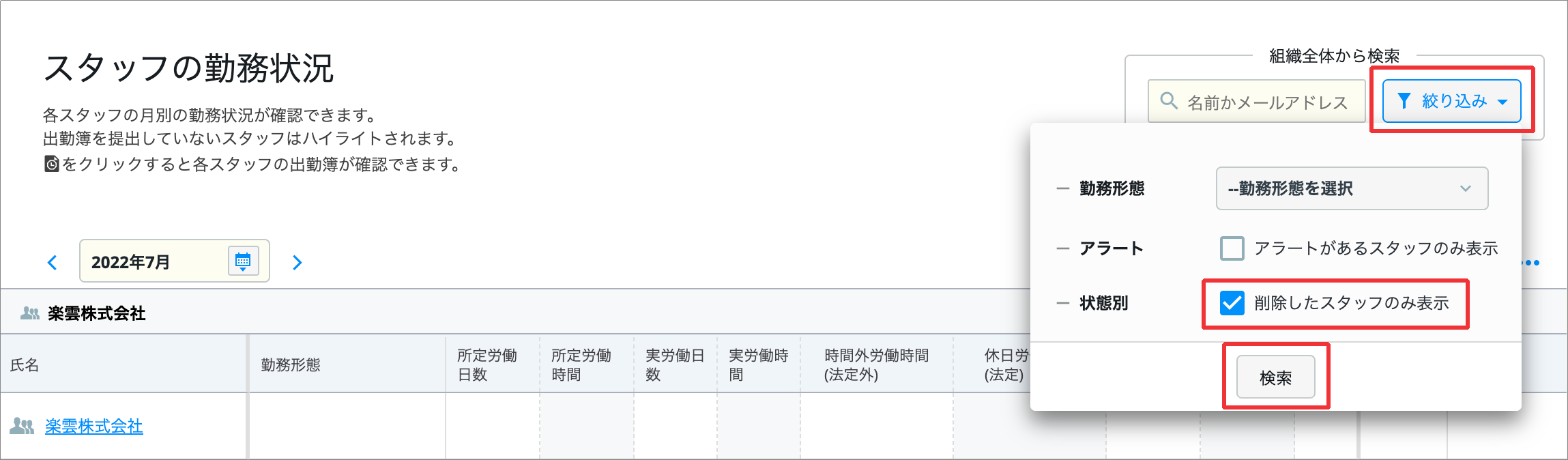
- 削除したスタッフの情報が一覧表示されます。
データを参照したいスタッフのメールアドレス行をご参照ください。
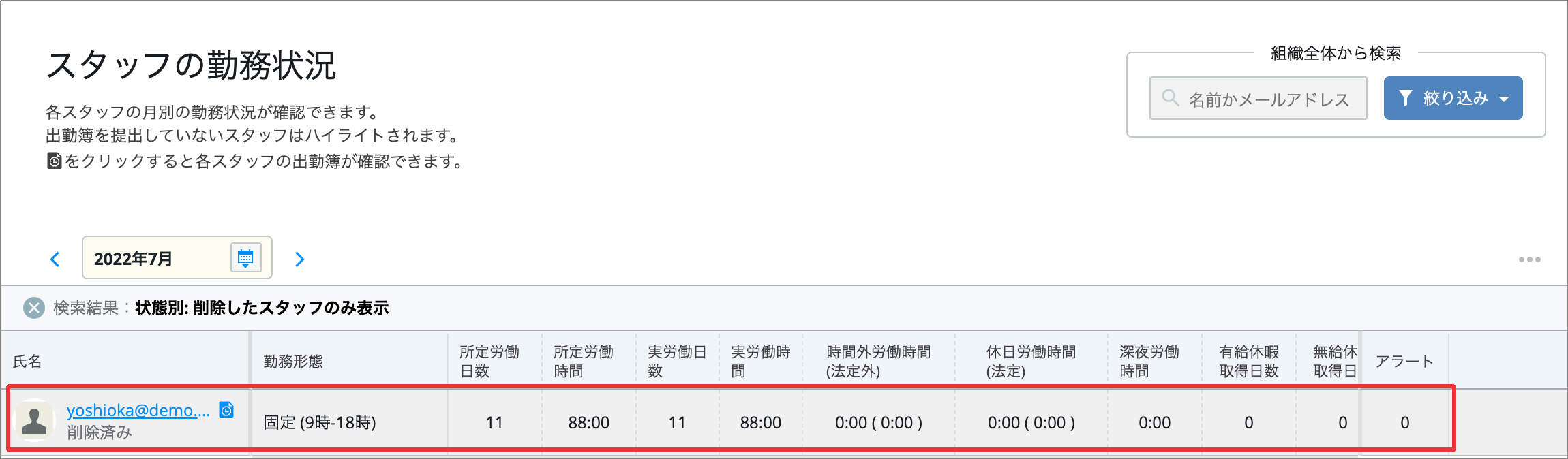
D. 年休の取得状況を参照する
削除済みユーザーの年休の取得状況を参照する場合は、絞り込み条件「削除したスタッフのみ表示」を使用します。
- 休暇の付与と取得状況 > 年休の取得状況 画面にアクセスします。
- 絞り込み条件を「削除したスタッフのみ表示」と指定して「検索」します。
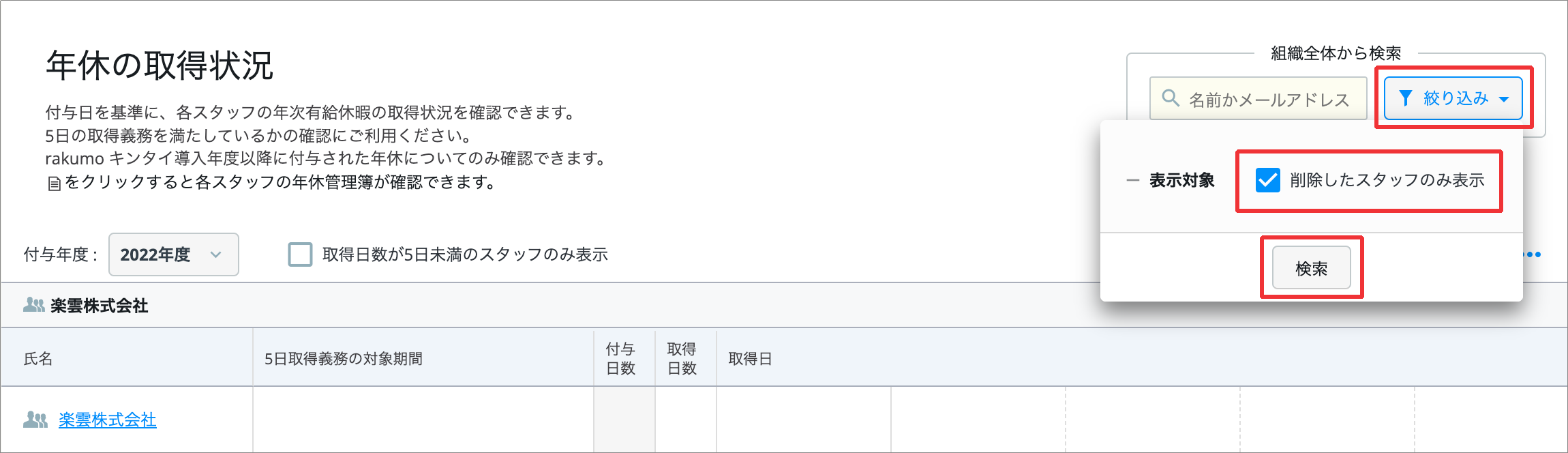
- 削除したスタッフの情報が一覧表示されます。
データを参照スタッフのメールアドレス行をご参照ください。